- • Outils de montage vidéo basique gratuits
- 1. Logiciel de découpage vidéo gratuit
- 2. Logiciel de recadrage vidéo gratuit
- 3. Logiciel de rotation vidéo gratuit
- 4. Logiciel de fusion vidéo gratuit
- 5. Montage gratuit sans filigrane
10 logiciels de découpage vidéo gratuits pour Windows et Mac
May 09, 2025• Solutions prouvées
Si vous aimez filmer et monter des vidéos, vous avez peut-être de gros fichiers vidéo à couper. Voulez-vous découper les grandes vidéos en plus petites ? Vous voulez couper le contenu noir au début et à la fin de vos vidéos ? En général, un logiciel de montage vidéo est nécessaire.
Dans cet article, vous trouverez 10 logiciels de découpage vidéo gratuits, tous faciles à utiliser et dotés de fonctionnalités intéressantes. Il suffit de choisir celle qui vous plaît pour obtenir un meilleur effet vidéo.
Partie 1 : Top 10 des logiciels de montage vidéo gratuits pour Windows et Mac PC
1. Gihosoft Free Video Cutter
Gihosoft Free Video Cutter est conçu pour couper des fichiers vidéo longs et volumineux, comme AVI, MPEG, VOB, WMV, MKV, FLC, et MP4, etc. Il s'agit d'un petit utilitaire gratuit doté de fonctions utiles comme une interface de style dessin à la main, un bouton de rotation précis, etc. Vous pouvez enregistrer les nouvelles vidéos dans d'autres formats alternatifs sans perte de qualité.
Soutien : Windows/Mac
Caractéristiques :
- Vous pouvez couper la vidéo facilement sans perte de qualité
- En gros, il suffit de 3 étapes pour couper une vidéo
- Soutenir le découpage vidéo HD
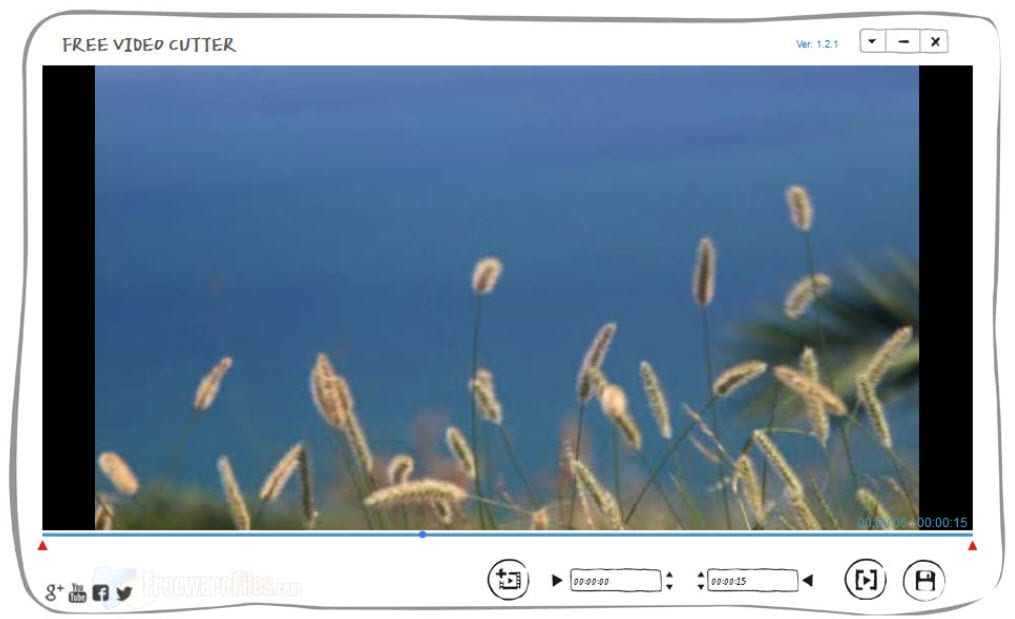
2. Free Video Cutter
Free Video Cutter (logiciel gratuit) est un logiciel de montage vidéo très populaire depuis des années. Il vous donne la possibilité de couper et de diviser les fichiers vidéo en petits segments comme vous le souhaitez avec une très bonne qualité vidéo. Comme son nom l'indique, c'est vraiment un excellent diviseur ou trimmer vidéo. Ce programme prend en charge une vaste gamme de formats vidéo, notamment AVI, FLV, MKV, MOV, MPEG 1/2, MP4, VOB, MPEG4, DivX, Xvid, etc.
Supporte : Windows
Caractéristiques :
- En tant que découpeur vidéo totalement gratuit, vous pouvez facilement découper votre vidéo en petit format
- Pour couper de gros fichiers, vous devez fermer les pouces
- Vous pouvez choisir le format vidéo de sortie MPEG4

3. Moo0 Video Cutter
Moo0 Video Cutter est un outil de découpage vidéo disponible gratuitement qui permet aux utilisateurs de couper et de sauvegarder facilement les scènes qu'ils préfèrent à partir de fichiers vidéo. Son interface utilisateur est simple et donc les utilisateurs, quel que soit leur niveau d'expertise, peuvent facilement les utiliser. Les clips vidéo qui en résultent peuvent être facilement sauvegardés sans perte de qualité et de manière rapide. Les utilisateurs peuvent également couper des chansons de films et supprimer le film principal du PC si le gain de place est important.
Supporte : Windows
Caractéristiques :
- Il est conçu pour couper la vidéo, les fonctionnalités sont donc basiques
- Il dispose d'une fenêtre de prévisualisation et de deux curseurs lors du découpage de la vidéo
- Vous devez choisir l'heure de début et de fin pour couper une grande vidéo

4. Media Cope
Media Cope est en fait un lecteur de médias tout en un, un convertisseur de coupe. Dans la fenêtre principale, cliquez sur le menu de l'onglet Audio/Video Cutter, vous pouvez découper librement tous les segments de clips vidéo et audio. Ce programme offre un bon support à presque tous les formats vidéo et audio populaires, comme mp3, wma, flac,mp4, mkv,3gp, wmv, mov, avi, divx, mpg, flv,rmvb, vob, dat, etc. Le seul inconvénient est qu'il rend des fichiers de qualité relativement inférieure.
Supporte : Windows
Caractéristiques :
- Il existe différents formats vidéo pris en charge pour le découpage
- Vous pouvez visionner la vidéo avant de la couper
- Vous pouvez changer le format et la qualité de la vidéo lors de l'exportation
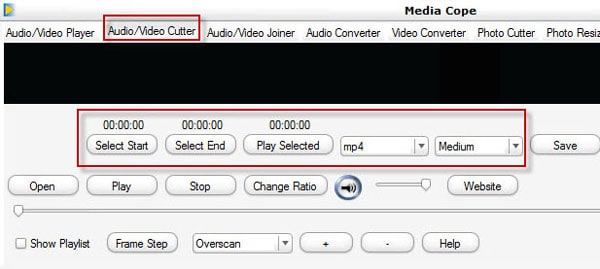
5. Maître du montage vidéo
Video Edit Master est un très bon outil de montage vidéo gratuit qui permet de couper et de joindre des vidéos facilement et rapidement avec la qualité vidéo d'origine. Il est doté d'une interface conviviale et de nombreuses fonctions de montage vidéo, comme la capture d'images à partir de fichiers vidéo. Cependant, il ne prend en charge que les fichiers vidéo AVI (Divx, Xvid..etc.) et MPEG. Si vous souhaitez couper d'autres formats vidéo, il vaut mieux vous tourner vers d'autres logiciels de montage vidéo gratuits ou utiliser un logiciel de montage vidéo professionnel pour couper des fichiers vidéo.
Supporte : Windows
Caractéristiques :
- Il est tellement facile à utiliser, même pour les débutants, de couper une vidéo
- Vous pouvez modifier le débit de lecture pour un meilleur découpage de la vidéo
- Vous ne pouvez enregistrer la vidéo en MPEG ou AVI qu'après l'avoir coupée

6. Découpeur vidéo gratuit Joiner
Comme Moo0, Free Video Cutter Joiner est disponible gratuitement et est traditionnellement utilisé pour couper et joindre des vidéos. Les utilisateurs peuvent facilement couper de gros fichiers vidéo et supprimer les parties indésirables telles que les publicités et les bandes-annonces. Il prend également en charge de nombreux formats de fichiers tels que AVI, MP4, WMV, MPEG, 3GP et FLV, entre autres. Les utilisateurs peuvent également utiliser le logiciel pour joindre différentes parties de fichiers vidéo.
Supporte : Windows
Caractéristiques :
- Vous pouvez supprimer rapidement les éléments indésirables
- Couper la vidéo en cliquant sur l'icône plus au milieu
- Faible exigence du système pour le découpage de la vidéo

7. Cute Video Cutter Free
Cute Video Cutter est un logiciel disponible gratuitement qui fournit un utilitaire de découpage vidéo facile à utiliser. Il offre à son utilisateur la possibilité fonctionnelle de couper et de diviser les fichiers vidéo en plus petites tailles. En substance, les utilisateurs peuvent créer des fichiers vidéo de grande taille et également supprimer les parties non désirées telles que les bandes-annonces et les publicités. Cet outil de découpe vidéo prend en charge de nombreux formats vidéo, notamment AVI, MPEG-1/2, DVD, MOV, MP4VCD, VOB, DAT, WMV, DIVX, XVID et MKV, entre autres.
Supporte : Windows
Caractéristiques :
- Après avoir coupé la vidéo, la qualité de la vidéo est sans perte
- Vous pouvez couper différents formats vidéo
- Vous pouvez utiliser le curseur pour obtenir facilement ce que vous voulez couper
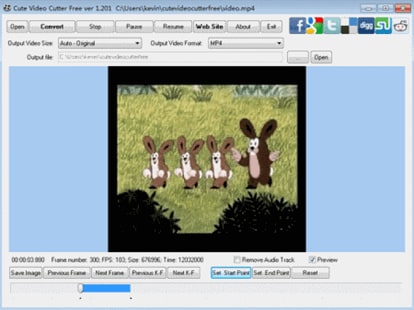
8. Weeny Free Video Cutter
Weeny Free Video Cutter est un logiciel gratuit utilisé pour le montage vidéo. Il est utilisé pour découper de gros fichiers vidéo en plus petits morceaux. L'outil prend en charge de nombreux formats de fichiers, notamment VOB, 3GP, FLV, MP4, MPG, ASF, AVI, RM et WMV, entre autres. Les utilisateurs peuvent l'utiliser pour couper des parties vidéo inutiles telles que les bandes-annonces et les publicités. Les utilisateurs peuvent également régler les paramètres de sortie tels que le codec vidéo, les tailles, les débits binaires et les fréquences d'images.
Supporte : Windows
Caractéristiques :
- Sans publicité, vous pouvez couper la vidéo comme un pro
- Vous pouvez changer le nom du fichier et l'ordre des clips après le découpage
- L'interface est facile à utiliser pour couper la vidéo
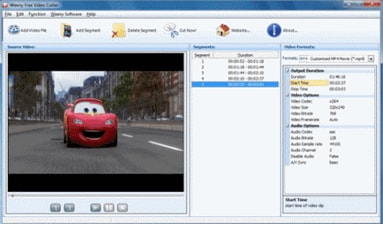
9. iTech Video Cutter
ITech Video Cutter est un logiciel gratuit utilisé pour le montage vidéo. Il permet aux utilisateurs de couper leurs clips audio et vidéo favoris à partir d'un seul fichier. En outre, le logiciel prend en charge une série de formats, notamment DAT, MP3, WMV, MOV, VOB, AVI, MPEG, ASF, WMA et WAV. L'outil permet également aux utilisateurs de prévisualiser les résultats. Des points de départ et d'arrivée peuvent également être fixés. Il y a également une option pour jouer et regarder les visages des films coupés en mode plein écran.
Supporte : Windows
Caractéristiques :
- Il est sûr et gratuit pour les débutants
- Vous pouvez couper la vidéo avec précision en entrant l'heure de début et de fin
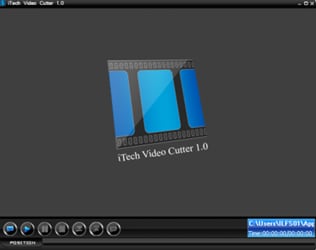
10. AIV DVD Cutter
Comme DVD Cutter Plus, AIV DVD cutter est un logiciel de découpe de DVD disponible gratuitement. Il permet aux utilisateurs d'extraire des clips quelle que soit la durée du film en DVD. Les utilisateurs peuvent facilement couper leurs scènes vidéo préférées ainsi que les chansons des films vidéo en DVD. Les utilisateurs peuvent en outre enregistrer les vidéos. De plus, l'outil dispose d'un contrôleur de volume, d'un bouton de lecture/pause, d'un bouton d'arrêt, de nouvelles options de sélection et d'une option plein écran pour la lecture de DVD.
Supporte : Windows
Caractéristiques :
- Vous pouvez facilement couper un fichier vidéo DVD
- Son utilisation est totalement gratuite et sans publicité
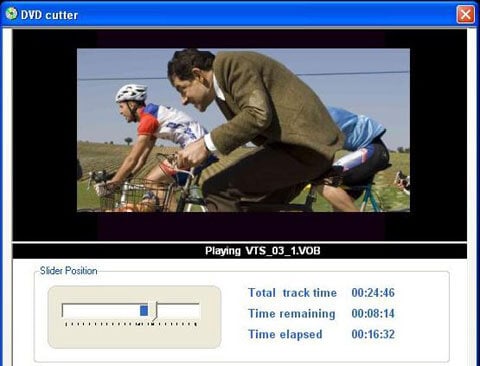
Partie 2 : Filmora - Meilleur logiciel de découpage vidéo pour les débutants [Tutoriel vidéo]
Si vous avez besoin de plus de fonctionnalités de montage vidéo en plus du découpage vidéo, nous vous suggérons d'utiliser un logiciel de montage vidéo simple mais puissant - Wondershare Filmora. Avec lui, vous pouvez non seulement couper, recadrer, faire pivoter, joindre, diviser, découper des vidéos, mais aussi appliquer à votre vidéo des effets vidéo tels que musique, transitions, texte et titres, superpositions, éléments, écran vert, etc.
Téléchargez-le maintenant gratuitement pour l'essayer !
 Sécurité vérifiée
Sécurité vérifiéeAvec Filmora, vous pouvez régler la fréquence d'images de votre vidéo, zoomer et dézoomer la timeline pour positionner les images plus précisément. Filmora propose également une fonction de détection automatique de scène qui permet de séparer la vidéo en différentes parties en un seul clic et d'obtenir facilement les clips souhaités.
Partie 3 : Comment choisir le meilleur logiciel de montage vidéo gratuit ?
Formats vidéo pris en charge : Assurez-vous que le logiciel de montage vidéo vous permet de traiter les formats vidéo les plus courants comme MP4, FLV, MOV, MKV, AVI, WMV, etc. à l'importation et à l'exportation également.
Fonctions d'édition disponibles : certains logiciels de montage vidéo gratuits peuvent vous permettre de couper uniquement les clips vidéo et ne pas offrir d'autres fonctions nécessaires telles que l'assemblage et le peignage de plusieurs clips vidéo en un seul, et l'ajout de certains filtres, superpositions et transitions.
Vitesse : comme vous allez couper un gros fichier vidéo, le logiciel de montage vidéo que vous choisissez doit avoir une bonne capacité de vitesse pour importer la vidéo, afin que vous puissiez l'importer en moins de temps.
Tableau comparatif des meilleurs montages vidéo gratuits pour PC
| Logiciels | Formats des médias | Pour | Contre |
|---|---|---|---|
| Gihosoft Free Video Cutter | AVI, MPEG, MPG, VOB, RM, ASF, WMV, 3GP, MKV, FLV, MOV ou MP4 | Propreté et sécurité d'utilisation Précision de la découpe des images Enregistrer sous forme de nouvelles vidéos dans les formats que vous aimez |
Les progrès en matière d'économies sont un peu lents |
| vidéo-coupeur gratuit | MPEG 1/2, MPEG4, DivX, Xvid, AVI, WMV, Quicktime MOV | Très facile à utiliser | Très basique, pas d'autres fonctions de montage La création pour les vignettes vidéo prend beaucoup de temps |
| Moo0 Video Cutter | AVI, FLV, M4V, MKV, MOV, MP4, MPG, OGG, OGV, TP, TS, WEBM, WMV | Facile et rapide Les heures de début et de fin peuvent être ajustées manuellement |
Crash et retard parfois |
| Media Cope | MP3, WAV, WMA, AMR, FLAC, M4A, AC3, RMVB, MP4, 3GP, WMV, MOV, AVI, DIVX, MPG, FLV, MKV ET VOB | Prise en charge de l'édition audio et photo Fonctionnalités avancées comme : Changement de ratio, capture d'écran, pas de cadre, overscan, support des sous-titres, changement de vitesse, retard audio, et création de diaporama avec musique |
Ne supporte que Xp/Vista/7/8 |
| Maître du montage vidéo | AVI et MPEG | Très facile à utiliser Utilise très peu de ressources système |
Associé à Cnet et Zonealarm Pas d'option de montage audio Ne permet pas de joindre des vidéos de résolutions différentes Ne fonctionne qu'avec AVI et MPG |
| Découpeur vidéo gratuit Joiner | AVI, MP4, WMV, MPEG, 3GP et FL | Faible besoin en mémoire de votre PC et Mac Prise en charge de plusieurs types de montage audio Regroupement de différents formats vidéo |
Pas d'option de prévisualisation Peut ne pas être compatible avec certains logiciels antivirus |
| Cute Video Cutter Free | AVI, MPEG-1/2, DVD/SVCD/VCD, VOB, DAT, ASF, WMV, Divx, xVid, MOV, MP4, M4V, MPA, 3GP, MKV, RM, RMVB, SWF, FLV | Rapide et facile Prise en charge d'un large éventail de formats de médias |
Un peu complexe pour les utilisateurs non qualifiés Peut nécessiter des ressources du système lors de la conversation |
| Weeny Free Video Cutter | 3GP, ASF, AVI, FLV, MP4, MPG, RM, RMVB, VOB, WMV ET PLUS À 3GP, AVI, FLV, MP4, MPG OU WMV | Interface propre et intuitive Bon temps de réponse |
Pas de possibilité de sélectionner des méthodes de fractionnement supplémentaires |
| iTech Video Cutter | VOB, AVI, MPEG, WMV, MOV, ASF, DAT, MP3, WMA, WAV | Sécurisé et léger (seulement 863 KB en taille) Option de prévisualisation plein écran |
Disponible uniquement sur Vista/2003/XP/2000 |
| AIV DVD Cutter | DVD | Il peut être utilisé pour couper vos scènes et chansons préférées d'un film en DVD | Un temps de réponse lent |
FAQs sur les logiciels de découpage vidéo
1. Comment puis-je couper de gros fichiers vidéo avec l'éditeur vidéo Filmora ?
Vous pouvez couper de gros fichiers vidéo dans Filmora en utilisant l'outil Instant Cutter ou la fonction Détection automatique de la scène.
L'outil Instant Cutter vous permet de découper rapidement des vidéos sans réencodage. Comme il n'y a pas de ré-encodage, cet outil est crucial pour découper des fichiers vidéo volumineux sans perte de qualité. Pour couper des vidéos avec l'outil Instant Cutter, cliquez sur importer, puis sur importer avec l'outil Instant Cutter. Faites glisser et déposez le fichier que vous voulez éditer, puis coupez en utilisant les curseurs ou la durée ou les points d'entrée et de sortie. Lorsque vous avez terminé, cliquez sur exporter.
L'outil d'auto-détection, quant à lui, peut détecter toute la vidéo et les diviser toutes en fonction des changements de scène. Vous pouvez ensuite supprimer les parties non désirées et cliquer sur Ajouter à la timeline, ce qui ajoutera toutes les parties directement à votre timeline.
2. Comment puis-je couper des vidéos MP4 gratuitement ?
Oui. Vous pouvez couper des vidéos mp4 en ligne sans télécharger de programme en utilisant Filmora Free Online Video Trimmer. Tout d'abord, téléchargez votre vidéo ou entrez le lien de la vidéo. Ensuite, utilisez le curseur ou les heures de début et de fin pour couper votre vidéo. Si vous souhaitez une solution hors ligne, téléchargez et installez Filmora. Il est livré avec l'outil Instant Cutter & ; la fonction de détection automatique de la scène pour couper les vidéos. L'outil Instant Cutter vous permet de découper rapidement des vidéos sans les réencoder. La grande nouvelle est que l'outil Instant Cutter est totalement gratuit à utiliser, ce qui signifie qu'il n'y a pas de filigrane après l'exportation.
Conclusion
Vous trouverez ci-dessus les meilleurs logiciels de montage vidéo que vous avez choisis pour votre Windows et votre Mac. Certains d'entre eux prennent en charge une grande quantité de formats vidéo, enregistrent la nouvelle vidéo dans la qualité d'origine ; d'autres disposent d'une interface propre et simple qui vous permet de commencer à couper même dans le monde du montage vidéo. Nous avons résumé les principales caractéristiques de ces montages vidéo gratuits mentionnés ci-dessus. Mais si vous voulez une solution payante, je vous recommande d'essayer Wondershare Filmora.
La GoPro est la caméra d'action ultime qui rend le tournage de vidéos en situation extrême amusant et intéressant.
by Marion Dubois May 14, 2025 10:54 AM
Quel est le meilleur logiciel de montage vidéo gratuit pour Windows 11 ? Nous avons choisi pour vous le top 5 des éditeurs vidéo pour le système Windows.
by Marion Dubois May 14, 2025 10:54 AM

